Office 2016安装路径自定义修改
如何改软件的默认安装路径
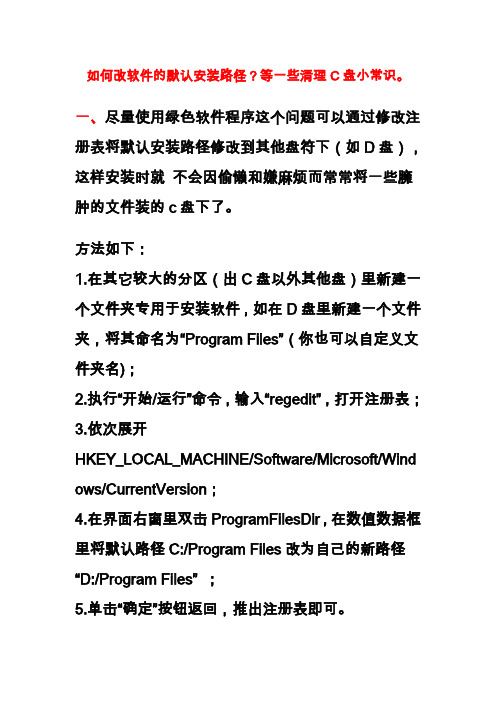
如何改软件的默认安装路径?等一些清理C盘小常识。
一、尽量使用绿色软件程序这个问题可以通过修改注册表将默认安装路径修改到其他盘符下(如D盘),这样安装时就不会因偷懒和嫌麻烦而常常将一些臃肿的文件装的c盘下了。
方法如下:1.在其它较大的分区(出C盘以外其他盘)里新建一个文件夹专用于安装软件,如在D盘里新建一个文件夹,将其命名为“Program Files”(你也可以自定义文件夹名);2.执行“开始/运行”命令,输入“regedit”,打开注册表;3.依次展开HKEY_LOCAL_MACHINE/Software/Microsoft/Wind ows/CurrentVersion;4.在界面右窗里双击ProgramFilesDir,在数值数据框里将默认路径C:/Program Files改为自己的新路径“D:/Program Files” ;5.单击“确定”按钮返回,推出注册表即可。
安装一个软件试试,现在我们的目的达到了!呵呵,实用吧!二、有些人常常将常用的东西放在桌面上,放的多了不仅影响美观,影响到启动的速度,还影响到系统的运行速度,要解决这个问题也好办,只要在分系统盘符下新建个文件夹,将之发送到桌面,以后将常用的东西放到里边即可。
我们还可以给它换个图标,在图标上点击右键,选择“属性”,在出现的对话框中选择“快捷方式”选项卡,然后点击“ 更改图标(c)"按钮,在打开的对话框中选择自己喜欢的图标即可,这样桌面不仅美观,而且为c盘节省不少空间,如果常用到“我的文档”也可将它移到别的盘符下,点击右键,选择“属性”------“移动”然后选另一个盘符即可,我们也可直接在“目标文件夹”后面的框中直接输入要移动到的盘符下(如D:\),然后点击确定返回即可。
三、有些电脑常识的人都知道经常上网c盘里会有很多缓存文件,这是系统自动记录的用户的一些设置,时长时间不整理会占用很大空间。
这些文件一般在C:\Documents and Settings\用户名\LocalSettings\Temporary Internet Files或者C:\Documents and Settings\用户名\LocalSettings\Temp文件下(一般Local Settings文件夹是隐藏的,可以点击“工具”--“文件夹选项”---“查看”选项卡然后选择“显示所有文件和文件夹”单选框,点击确定返回即可),我们可以直接将里边的文件删除,以减轻c盘的负担。
更改office365安装路径,节省宝贵的系统盘空间
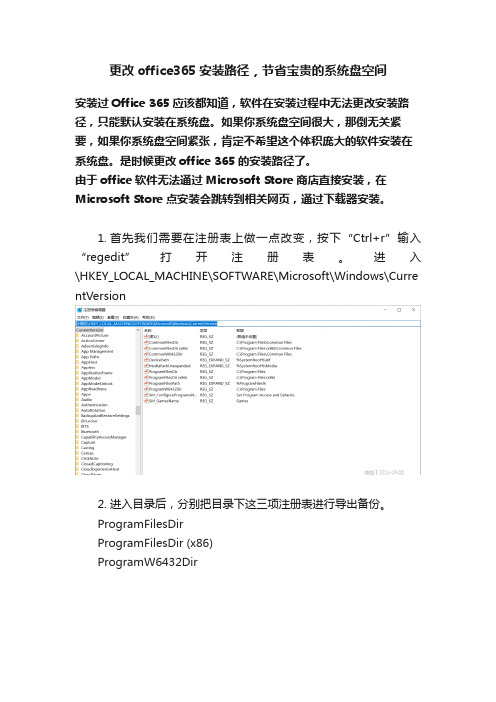
更改office365安装路径,节省宝贵的系统盘空间安装过Office 365应该都知道,软件在安装过程中无法更改安装路径,只能默认安装在系统盘。
如果你系统盘空间很大,那倒无关紧要,如果你系统盘空间紧张,肯定不希望这个体积庞大的软件安装在系统盘。
是时候更改office 365的安装路径了。
由于office软件无法通过Microsoft Store商店直接安装,在Microsoft Store点安装会跳转到相关网页,通过下载器安装。
1.首先我们需要在注册表上做一点改变,按下“Ctrl+r”输入“regedit”打开注册表。
进入\HKEY_LOCAL_MACHINE\SOFTWARE\Microsoft\Windows\Curre ntVersion2.进入目录后,分别把目录下这三项注册表进行导出备份。
ProgramFilesDirProgramFilesDir (x86)ProgramW6432Dir3.然后把上面这三项注册表的值改为office的安装路径,例如我这里的安装路径为“D:\Microsoft Office”就把这三项注册表的值改为这个路径。
4.打开Microsoft Store搜索“word”,在搜索结果中点进任意"word、powerpoint、excel"详情页,点“安装”。
5.这时候会跳转到网页中,如果没登录账号按提示登录账号即可,如果账号订阅了office软件会下载一个安装器,点“运行”即可,软件会自动下载office软件安装包并安装,整个过程所需时间根据网络情况有所不同,耐心等待自动安装完成即可。
6.安装完成后打开刚刚我们自定义的安装目录会发现,软件已经安装在我们指定的目录中。
已经达到了我们的目的了。
7.还原注册表,把我们刚刚导出的3个注册表双击重新导入注册表中即可。
8.进入开始菜单中找到word打开图标所在位置,分别更改word、Excel、Powerpoint“目标和起始位置”。
Office2016 自定义安装与激活过程-推荐下载
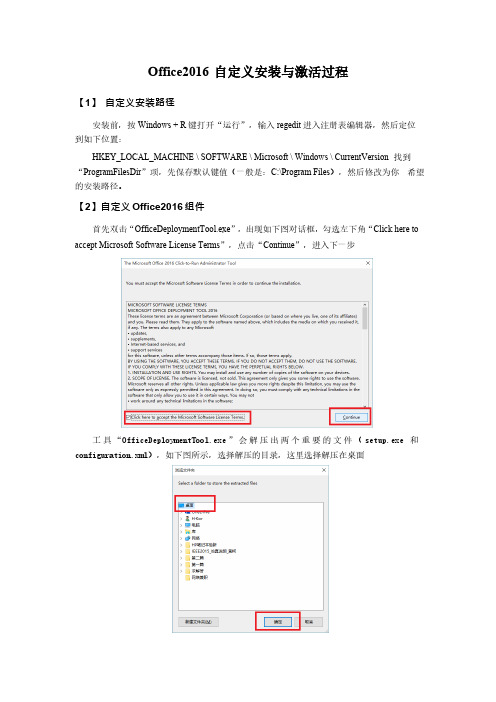
Office2016 自定义安装与激活过程【1】自定义安装路径安装前,按Windows + R 键打开“运行”,输入regedit 进入注册表编辑器,然后定位到如下位置:HKEY_LOCAL_MACHINE \ SOFTWARE \ Microsoft \ Windows \ CurrentVersion 找到“ProgramFilesDir”项,先保存默认键值(一般是:C:\Program Files),然后修改为你希望的安装路径。
【2】自定义Office2016 组件首先双击“OfficeDeploymentTool.exe”,出现如下图对话框,勾选左下角“Click here to accept Microsoft Software License Terms”,点击“Continue”,进入下一步工具“OfficeDeploymentTool.exe ” 会解压出两个重要的文件(setup.exe 和configuration.xml),如下图所示,选择解压的目录,这里选择解压在桌面采用虚拟光驱“daemon lite”加载office2106.iso 镜像,并记住镜像所在盘符然后用notepad++或者记事本打开之前解压得到的configuration.xml 文件,将其中的内容修改为下图所示的样子:OfficeClientEdition 表示架构,如果你想安装32 位则改为32, 想安装64 位则改为64;SourcePath 表示Office2016 ISO 镜像加载的位置,主要是盘符号;Language 表示语言,zh-CN 表示中文,如果你安装的是英文,则为en-us;ExcludeApp 表示不被安装的组件,你可以看到这里面不包括Word、PowerPoint 和Excel,我们的目的就是只安装这三个组件。
你可以根据自己的需要删除或增加ExcludeApp。
修改好后保存。
你可以直接从下面复制代码:<Configuration><Add SourcePath="H:\" OfficeClientEdition="32" ><Product ID="ProPlusRetail"><Language ID="zh-CN" /><ExcludeApp ID="Access" /><ExcludeApp ID="Groove" /><ExcludeApp ID="InfoPath" /><ExcludeApp ID="Lync" /><ExcludeApp ID="OneNote" /><ExcludeApp ID="Outlook" /><ExcludeApp ID="Publisher" /><ExcludeApp ID="SharePointDesigner" /></Product></Add></Configuration>接下来,按“windows + X”,选择“命令提示符(管理员)”,在CMD 窗口中输入以下两行命令:1、cd /d C:\Users\H·Kor\Desktop,由于之前将setup.exe 和configuration.xml 两个文件解压在桌面,该句话用来将CMD 当前路径更改为桌面2、setup.exe /configure configuration.xml,安装命令安装完成后,将更改的注册表键值再改回原来的路径,然后将“ C: \ProgramData\Microsoft \Windows \「开始」菜单”中的office2016 程序快捷图标属性的起始路径更改为你的安装路径(这一步很重要!)。
office2016插入改写
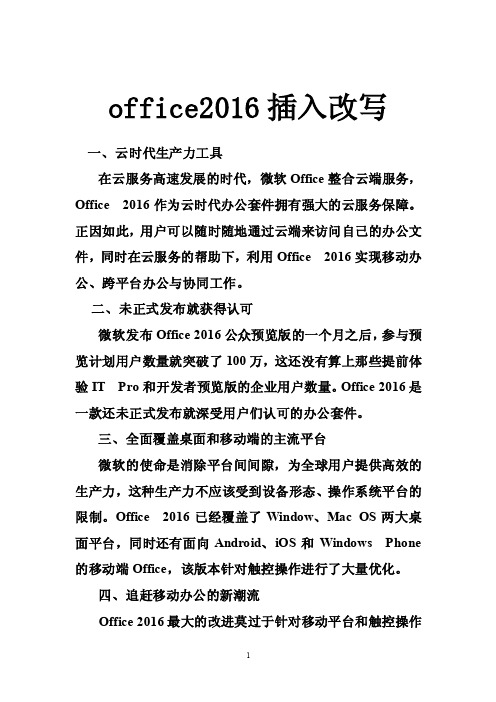
office2016插入改写一、云时代生产力工具在云服务高速发展的时代,微软Office整合云端服务,Office 2016作为云时代办公套件拥有强大的云服务保障。
正因如此,用户可以随时随地通过云端来访问自己的办公文件,同时在云服务的帮助下,利用Office 2016实现移动办公、跨平台办公与协同工作。
二、未正式发布就获得认可微软发布Office 2016公众预览版的一个月之后,参与预览计划用户数量就突破了100万,这还没有算上那些提前体验IT Pro和开发者预览版的企业用户数量。
Office 2016是一款还未正式发布就深受用户们认可的办公套件。
三、全面覆盖桌面和移动端的主流平台微软的使命是消除平台间间隙,为全球用户提供高效的生产力,这种生产力不应该受到设备形态、操作系统平台的限制。
Office 2016已经覆盖了Window、Mac OS两大桌面平台,同时还有面向Android、iOS和Windows Phone 的移动端Office,该版本针对触控操作进行了大量优化。
四、追赶移动办公的新潮流Office 2016最大的改进莫过于针对移动平台和触控操作的优化,让用户可以追赶移动办公的新潮流。
在云服务的强力支撑下,Office 2016时时刻刻为用户提供生产力输出,让用户的工作任务不间断。
用户可以将PC或者Mac上的工作任务切换到平板、手机上,随时随地能继续完成自己的工作任务。
五、覆盖庞大目标群Office 2016并不是单独针对普通用户或者企业用户的办公套件,而是同时覆盖了多个目标用户群。
无论是普通用户还是企业用户,都可以使用Office 2016在家里、在办公室等应用场景下,高效地完成自己的学习、生活和工作任务。
六、全方位的生产力解决方案Office 2016就是一个全方位的生产力解决方案。
普通用户囊括家庭用户和学生用户,他们对于Word、Excel、PowerPoint、OneNote、Outlook的依赖性比较强,所以相关版本主要提供这五个常规组件。
Office 2016 安装和激活说明

1.打开文件夹——office 2016 文件夹,然后根据自己机子的情况,如32位系统,双击安装所需版本。
弹出如下界面:
特别说明:此office 2016版本无法自定义安装路径,顺其自然安装。
安装过程较漫长,请耐心等待。
2.安装完成后,弹出如下窗口,不管他,关闭就是。
3.关闭窗口后,进行office 2016激活:
首先,点击office 2016激活工具,解压完是这样的一系列文件(有11个文件,很多时候解压后,360会把它当病毒处理,这时候就需要你从隔离区将AutoPico.exe还原)。
以右键单击Auto (Run as Admin).cmd,以管理员身份
运行(会有个女声说一串英语,是那种电音的感觉,原谅我英语不好,听不懂。
):弹出如下窗口,请等待,运行后会自动关闭
4.再以管理员身份运行AutoPico.exe,此时会听到一串电音女声(应该和前面的声音发出的指令是一样的),此时已经在激活了,整个过程约半分钟。
5.打开任意office2016,如word;
最后,点击左上角:文件,点击账户,看到右边出现激活的产品即为激活成功,如图。
表示激活的产品信息。
(如果没有激活成功,就重复激活工具的步骤,观察直到激活成功为止。
)。
软件默认安装路径更改方法
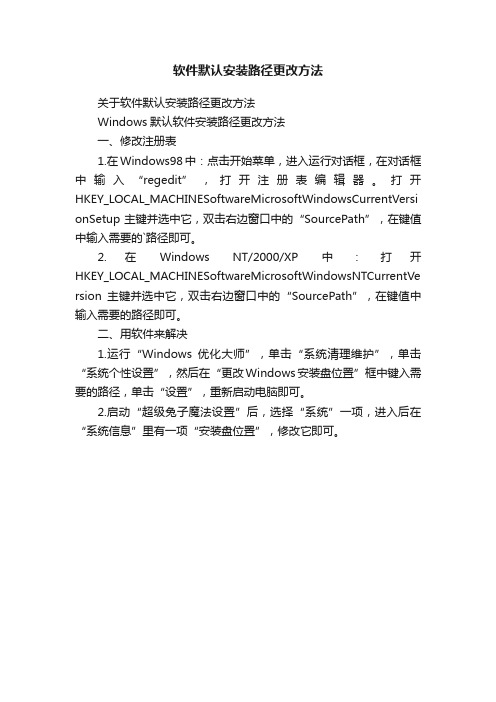
软件默认安装路径更改方法
关于软件默认安装路径更改方法
Windows默认软件安装路径更改方法
一、修改注册表
1.在Windows98中:点击开始菜单,进入运行对话框,在对话框中输入“regedit”,打开注册表编辑器。
打开HKEY_LOCAL_MACHINESoftwareMicrosoftWindowsCurrentVersi onSetup主键并选中它,双击右边窗口中的“SourcePath”,在键值中输入需要的`路径即可。
2.在Windows NT/2000/XP中:打开HKEY_LOCAL_MACHINESoftwareMicrosoftWindowsNTCurrentVe rsion主键并选中它,双击右边窗口中的“SourcePath”,在键值中输入需要的路径即可。
二、用软件来解决
1.运行“Windows优化大师”,单击“系统清理维护”,单击“系统个性设置”,然后在“更改Windows安装盘位置”框中键入需要的路径,单击“设置”,重新启动电脑即可。
2.启动“超级兔子魔法设置”后,选择“系统”一项,进入后在“系统信息”里有一项“安装盘位置”,修改它即可。
Office2016自定义安装组件的详细步骤.doc

Office2016自定义安装组件的详细步骤Office2016自定义安装组件的详细步骤Office 2016自定义安装组件Office 2016自定义安装组件图1Office 2016Office 2016可选安装组件:Word、Excel、Access、Publisher、OneDrive for business、InfoPath、Skype for business、OneNote、Outlook、Powerpoint、Project、Visio。
Office 2016自定义选择安装组件的方法:1.解压Office 2016 ISO镜像,然后将解压得到的Office文件夹复制到Office 2016 Install 中的files文件夹中。
Office 2016自定义安装组件图2Office 2016 ISO镜像2.打开Office 2016 Install(软件标题显示off-line Install)(1)勾选要安装的组件,比如只勾选Word/Excel/PowerPoint 三件套。
(2)32位系统勾选x86,64位系统勾选x64,软件是不会自动判断的,可参考怎么看电脑系统是32位还是64位。
(3)最后点击【Install Office】即可。
Office 2016自定义安装组件图3:1.word2016怎么直接编辑PDF格式文档?2.word2016怎么设置页面纸张3.word2016中怎样制作框图4.Windows10激活Office2016的方法5.word2016怎么设置图片透明度6.Word2016如何插入屏幕截图7.win8.1系统运行不了office2016怎么办。
Win10修改软件默认安装位置教程

Win10修改软件默认安装位置教程
网上很多介绍修改软件默认安装路径的教程都是错误的。
他们只修改应用程序的下载和保存位置,但不会在安装过程中更改默认存储位置。
那么,如何才能将软件的默认安装位置设置到其他磁盘呢?其实唯一的办法就是修改注册表。
1、鼠标右键点击左下角开始菜单图标,选择打开【运行】,或者按Win+R键就可以打开运行窗口。
2、然后输入命令【regedit】点击确定会自动打开注册表。
3、打开注册表之后,我们打开此路径
HKEY_LOCAL_MACHINE\SOFTWARE\Microsoft\Windows\CurrentVersion
在右边我们双击打开 ProgramFilesDir 如上图设置,把磁盘路径改成你想安装软件的盘符即可,上图是更改到了D盘,然后我们点击确定。
4、完成上面的设置之后,我们再打开 ProgramFilesDir (x86)这个项目,打开之后也是把路径改成你想要的盘的路径,要和上一个更改的路径相同哦~
5、这两项都更改完了之后,我们再点击安装软件试一下,就会发现,软件安装路径这一栏已经被改成了你选择的盘符路径啦~。
- 1、下载文档前请自行甄别文档内容的完整性,平台不提供额外的编辑、内容补充、找答案等附加服务。
- 2、"仅部分预览"的文档,不可在线预览部分如存在完整性等问题,可反馈申请退款(可完整预览的文档不适用该条件!)。
- 3、如文档侵犯您的权益,请联系客服反馈,我们会尽快为您处理(人工客服工作时间:9:00-18:30)。
Office 2016安装路径怎么自定义修改
下载安装过Office 2016的网友肯定知道,在安装的过程中Office 2016的安装路径和安装时的组件都是不能够自定义选择的,只能够使用默认的安装路径,我们是不可能将一个办公软件安装在c盘的,那么怎么将这个安装路径自定义一下呢?下面我们一起看看吧。
自定义Office 2016安装路径方法:
1.安装前,按Ctrl+R键打开注册表编辑器,然后定位到如下位置:
HKEY_LOCAL_MACHINESOFTWAREMicrosoftWindowsCurrentVersion 找到如下三项,先导出注册表保存原来的键值,然后修改为你希望的安装路径。
ProgramFilesDir
ProgramFilesDir (x86)
ProgramW6432Dir
2.安装Office 2016,自定义选择组件安装方法可参考Office 2016自定义选择组件安装方法(附工具下载)。
3.安装完成后,导入刚才保存的注册表,或直接修改将更改的注册表键值再改回原来的路径。
4.将C:ProgramDataMicrosoftWindowsStart Menu 中的office2016程序快捷图标属性的起始路径更改为你的安装路径就大功告成了。
温馨提示:该方法在安装完成之后可能会出现问题,据说10月份会发布一个可自定义安装路径和组件的安装程序。
总结:以上就是全部的“Office 2016安装路径怎么自定义修改_自定义Office 2016安装路径方法”内容。
